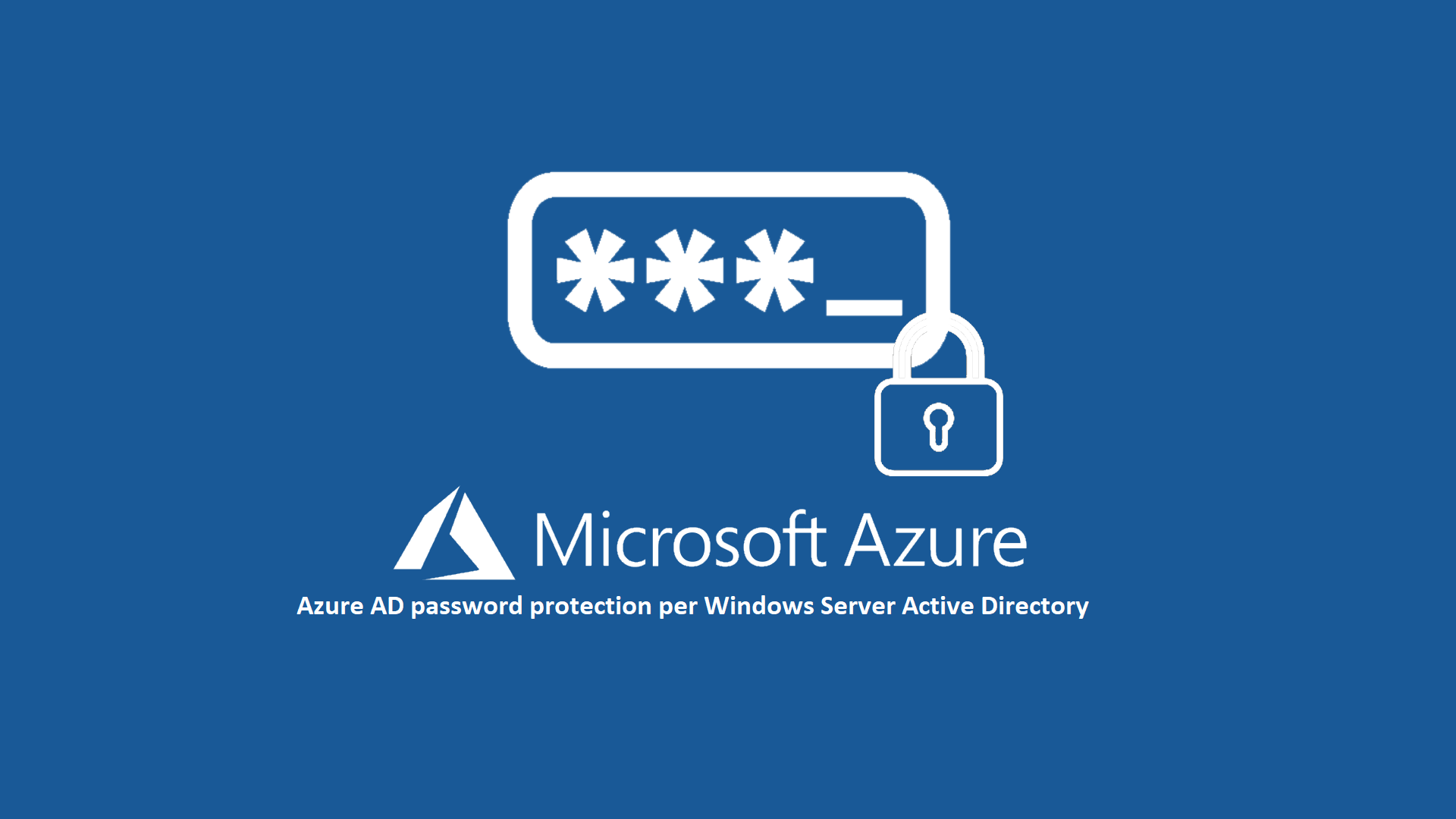Implementare Azure AD password protection per Windows Server Active Directory
Una delle problematiche relative alla sicurezza più evidenti nelle aziende è l’utilizzo di password troppo facili da parte degli utenti. Problemi legati alla memorizzazione, alla troppa lunghezza della password imposta a livello di dominio e alla complessità richiesta fanno si che gli utenti spesso si servano di password facilmente individuabili.
Abbiamo già avuto modo di parlare della modifica delle password policies In Active Directory nell’articolo Active Directory Password Policies: facciamo un po’ di chiarezza, soprattutto perché le aziende si sono dovute adeguare all’entrata in vigore delle sanzioni previste dal GDPR in merito alla sicurezza dei sistemi.
In questo articolo ci occuperemo invece di implementare Azure AD password protection per Windows Server Active Directory, sfruttando una funzionalità del Cloud per proteggere i nostri sistemi dall’utilizzo di password troppo semplici. Andremo cioè a migliorare le password policies previste on-premises sfruttando una funzionalità che è già presente in Azure AD, che ci permetterà di effettuare un controllo delle password sia on-premises che nel Cloud.
Azure AD password protection
Azure AD password protection è una funzionalità disponibile in Azure se avete sottoscritto il piano Azure AD P1 Premium, che vi permette di evitare che i vostri utenti utilizzino password prese da una lista di più di 500 password comunemente utilizzate ed oltre un milione di variazioni delle stesse password che utilizzano la sostituzione di alcuni caratteri. Un esempio eclatante è Pa$$w0rd1!, in cui la parola “password” viene resa più “difficile” da indovinare utilizzando maiuscole, minuscole, caratteri speciali e numeri. In realtà molte di queste password sono facilmente individuabili.
Quindi Azure AD password protection non è altro che un sistema che “banna” le password nel momento in cui gli utenti cercano di cambiarla (perché l’hanno dimenticata oppure perché è scaduta) e può essere anche personalizzato (immaginate quante persone in questo momento stanno utilizzando la password “Luglio2018!” )
Una volta che avete acquistato il piano Azure AD Premium 1 potete personalizzare la lista delle password “bannate” semplicemente andando in Azure Active Directory à Authentication Methods (attualmente ancora in Preview) dal portale di Azure, come mostrato in figura:
NOTA: Nell’esempio ho già inserito una password complessa Luglio2018!. Si può ottenere lo stesso risultato semplicemente inserendo la parola luglio, perchè verrà utilizzata la sostituzione dei caratteri comuni (Leet) e verranno aggiunti anche i numeri in automatico nelle password da “bannare”.
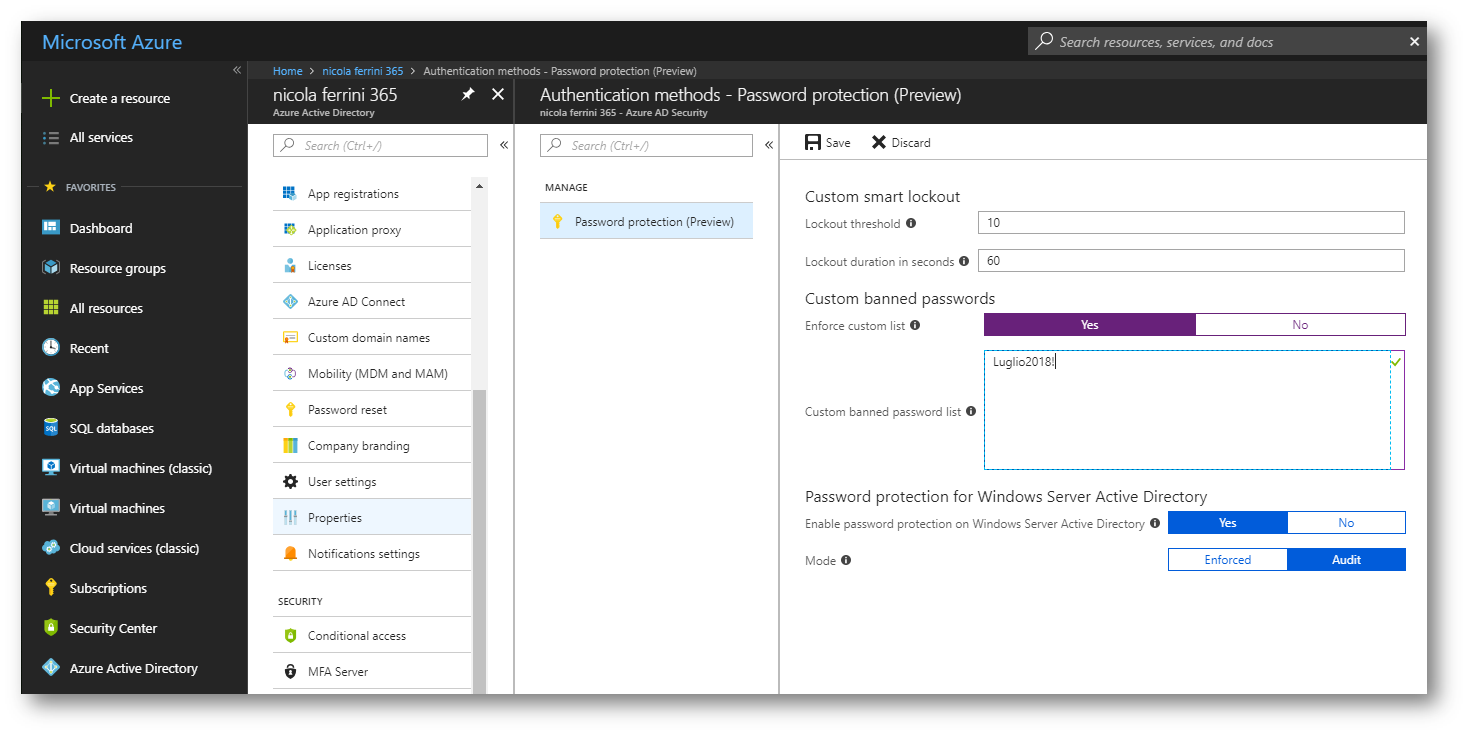
Figura 1: Personalizzazione delle configurazioni di Azure AD Password Protection
Dal portale sarà possibile inserire una lista di password che volete escludere e come si può vedere è abilitata di default la voce Enable password protection on Windows Server Active Directory.
I termini specifici dell’organizzazione possono essere aggiunti all’elenco di password personalizzate escluse, una parola per riga, e possono contenere ad esempio:
- Nomi di marchio
- Nomi di prodotto
- Località, ad esempio la sede centrale aziendale
- Termini interni specifici della società
- Abbreviazioni con un significato specifico per la società
NOTA: Per l’elenco di password personalizzate escluse valgono le considerazioni e le limitazioni seguenti:
- L’elenco di password personalizzate escluse può contenere fino a 1000 termini.
- L’elenco personalizzato di password escluse fa distinzione tra maiuscole e minuscole.
- L’elenco di password personalizzate escluse tiene conto della sostituzione dei caratteri comuni (Leet), ad esempio “o” e “0” oppure “a” e “@”.
- La lunghezza minima delle stringhe è quattro caratteri, la massima è 16 caratteri.
- Potrebbero essere necessarie diverse ore prima che l’aggiornamento dell’elenco personalizzato di password escluse venga applicato.
In maniera predefinita la funzionalità è in modalità Audit, per permettervi di testarla. Una volta terminate tutte le configurazioni potrete metterla in modalità Enforced ed iniziare ad utilizzarla.
Nella stessa finestra è anche possibile personalizzare Smart Lockout. Smart Lockout è una funzionalità abilitata di default per tutti gli utenti di Azure AD (è gratuita e non richiede un piano aggiuntivo) che utilizza l’intelligenza artificiale per bloccare tutti i tentativi di accesso malevoli ai nostri account di Azure AD. Ci sono circa 10 milioni di tentativi giornalieri registrati da Microsoft da parte di malintenzionati che usano combinazioni di username e password per indovinare l’accesso degli utenti. Con Smart Lockout è possibile riconoscere se l’accesso proviene da un utente valido (che magari in quel momento non ricorda la password) oppure proviene da una sorgete sconosciuta (ad esempio un indirizzo IP che generalmente non utilizziamo per connetterci).
Utilizzare Azure AD password protection in Windows Server Active Directory
È possibile utilizzare la funzionalità appena descritta anche per proteggere gli utenti di dominio dall’utilizzo di password troppo facili. Per poter controllare quindi che anche on-premises non vengano utilizzate le password “bannate” o le password troppo “riconoscibili” è necessario installare on-premises due componenti software diversi:
- Azure AD password protection proxy service, che serve ad inoltrare le richieste dal domain controller ad Azure AD
- Azure AD password protection DC agent service, che riceve le richieste di validazione delle password, le processa utilizzando le password policy scaricate localmente (ogni ora) da Azure AD password protection e accetta/rifiuta la password scelta dall’utente
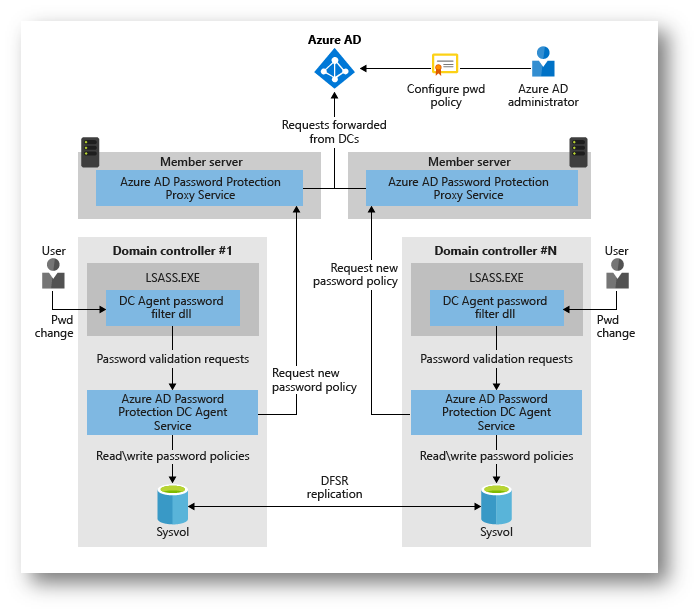
Figura 2: Processo di validazione delle password utilizzando la password policy scaricata da Azure AD Password Protection
Nessuna connessione Internet è richiesta dai Domain Controller. L’unica macchina che si connetterà ad Internet sarà quella in cui avete installato Azure AD password protection proxy service. Non verranno apportate modifiche allo Schema di Active Directory né tantomeno è richiesto un livello minimo funzionale di foresta e/o di dominio per l’utilizzo di Azure AD password protection con Windows Server Active Directory. Non verrà creato nessun utente locale.
Installazione del software
Al link Azure AD password protection for Windows Server Active Directory (preview) troverete i due installer per i due componenti software già citati. Installate il componente AzureADPasswordProtectionProxy.msi su una macchina joinata al dominio locale di Active Directory, che abbia l’accesso ad Internet, mentre installate il componente AzureADPasswordDCAgent.msi su tutti i domain controller della vostra infrastruttura. Attenzione perché il componente AzureADPasswordDCAgent richiede il riavvio del domain controller.
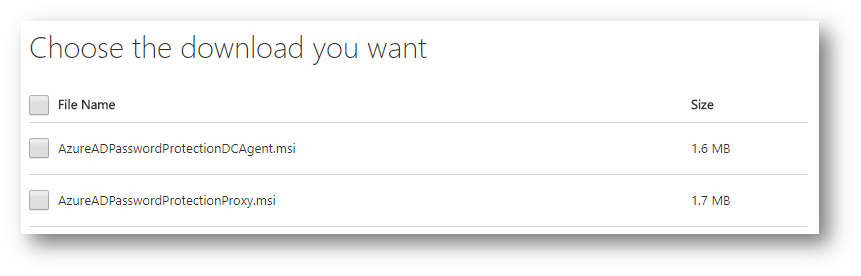
Figura 3: Download dei due software richiesti per l’abilitazione di Azure AD password protection for Windows Server Active Directory
Procedete all’installazione, su tutti i Domain Controller della vostra infrastruttura di Active Directory on-premises, dell’ Azure AD Password Protection DC Agent
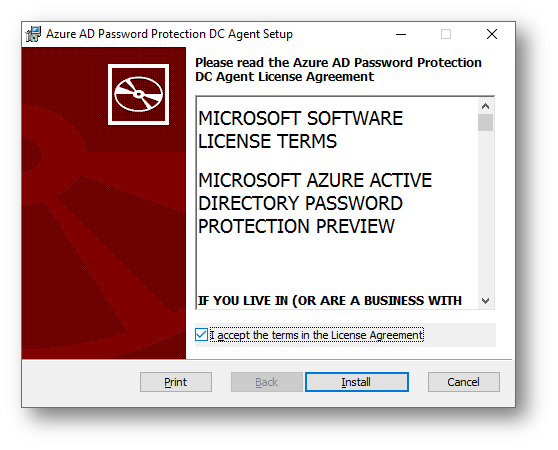
Figura 4: Azure AD password protection DC Agent – License Agreement
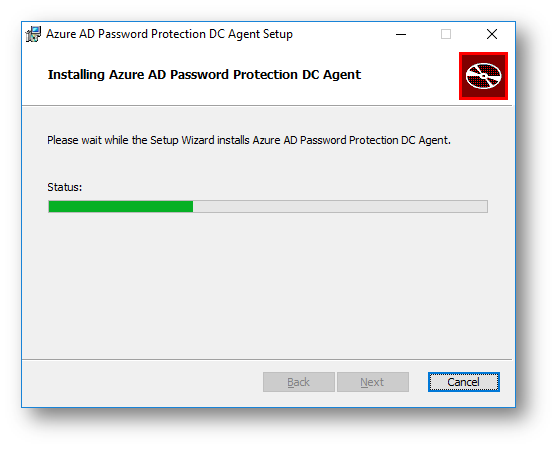
Figura 5: Azure AD password protection DC Agent – Installazione del servizio
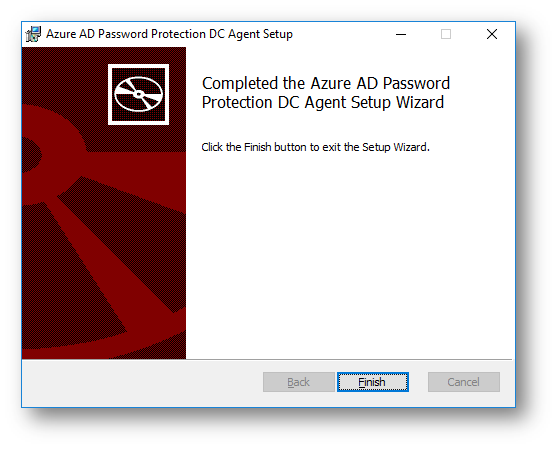
Figura 6: Azure AD password protection DC Agent – Installazione completata
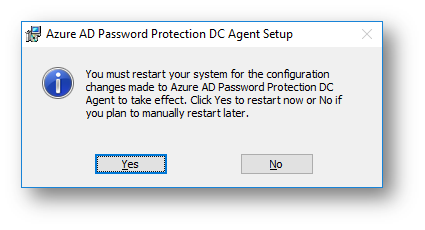
Figura 7: Azure AD password protection DC Agent – Riavvio del domain controller necessario
Procedete all’installazione, in una macchina joinata al dominio e connessa ad Internet, dell’ Azure AD Password Protection proxy
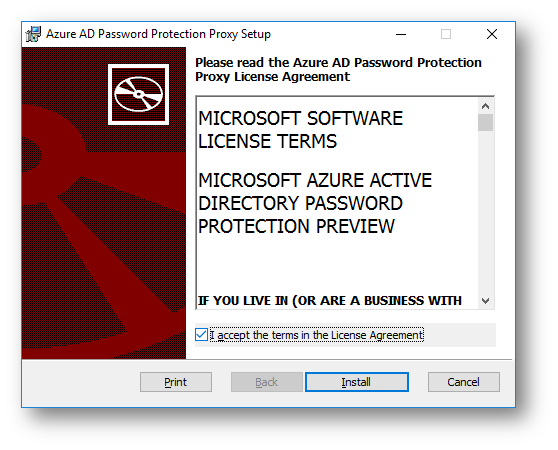
Figura 8: Azure AD password protection proxy – License Agreement
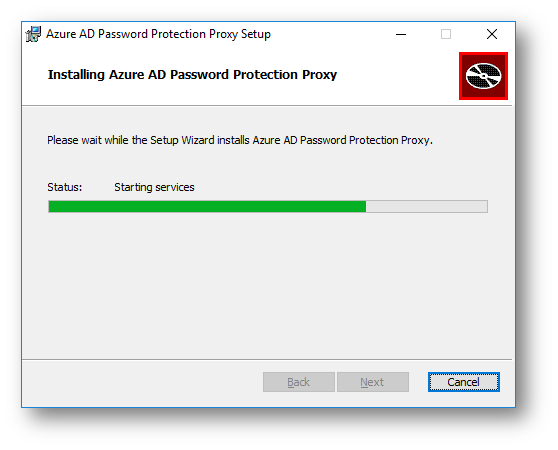
Figura 9: Azure AD password protection proxy – Avvio servizi
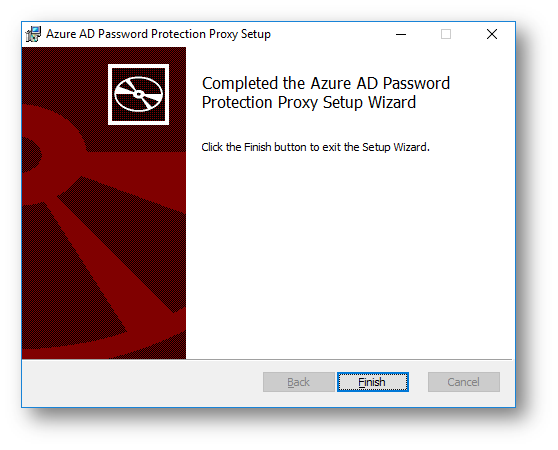
Figura 10: Azure AD password protection proxy – Installazione completata
Terminata la procedura di installazione dei due software è necessario registrare la foresta di Active Directory ed il Password Protection Proxy con Azure AD. Posizionatevi sul server dovete avete installato il Password Protection Proxy, lanciate un prompt di PowerShell con le credenziali di Domain Admin e lanciate le due cmdlet Register-AzureADPasswordProtectionForest e Register-AzureADPasswordProtectionProxy . Autenticatevi con i permessi di un Global Admininistrator della vostra istanza di Azure AD, ma accertatevi che non usi la Multi-Factor Authentication perché nella Preview non può essere utilizzata (MFA potrà essere utilizzata nella versione finale).
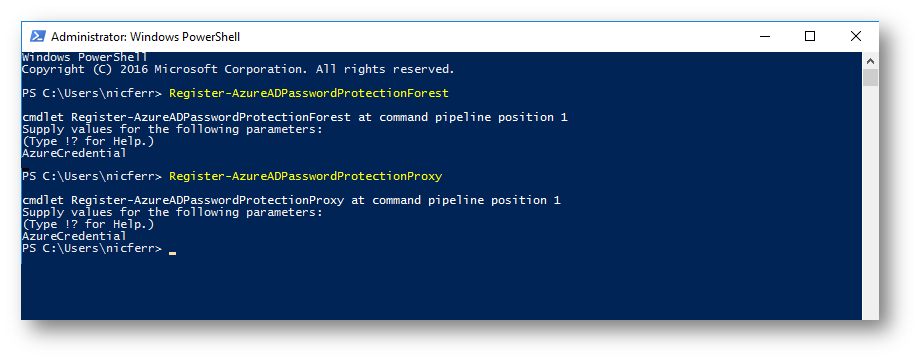
Figura 11: Registrazione della foresta e del proxy di Azure AD Password protection
Verifica della funzionalità di Azure AD Password protection
Se volete forzare l’utilizzo di Azure AD Password protection e quindi impedire l’uso di password comuni o che avete deciso di “bannare” è necessario mettere a Enforced la Password protection for Windows Server Active Directory.
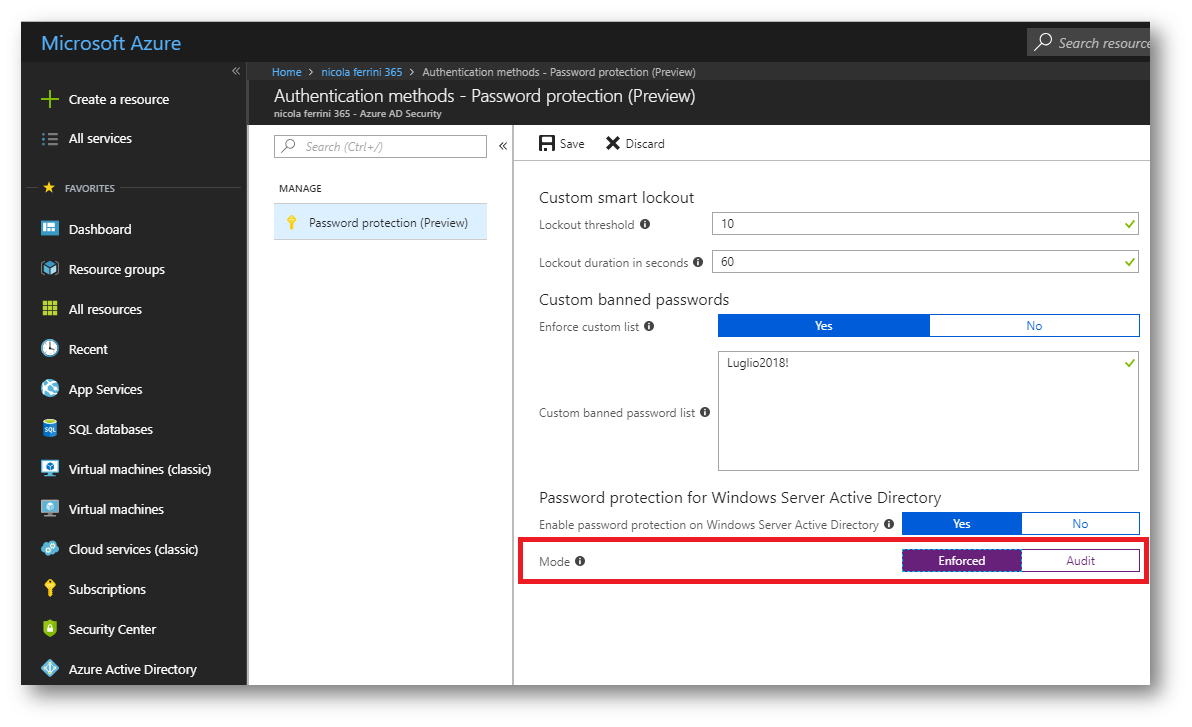
Figura 12: Modalità Enforced per la Password protection for Windows Server Active Directory
Se un amministratore tenta di resettare la password dell’utente ed utilizza una password “bannata” oppure non rispetta i prerequisiti dettati dalla password policy di Azure AD Passsword protection riceverà un errore come quello in figura:
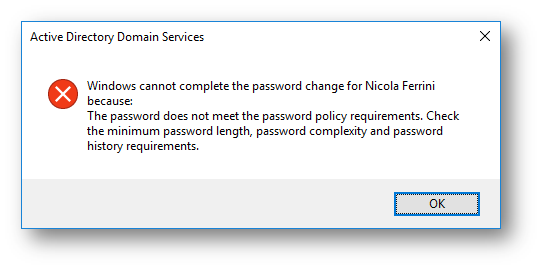
Figura 13: Reset della password utente da parte dell’amministratore
Se un utente tenta, al momento di cambiare la password, di immettere una password non consentita riceverà un messaggio di errore tipico in cui lo si avvisa che non sta rispettando i requisiti di cronologia, di lunghezza o di complessità della password
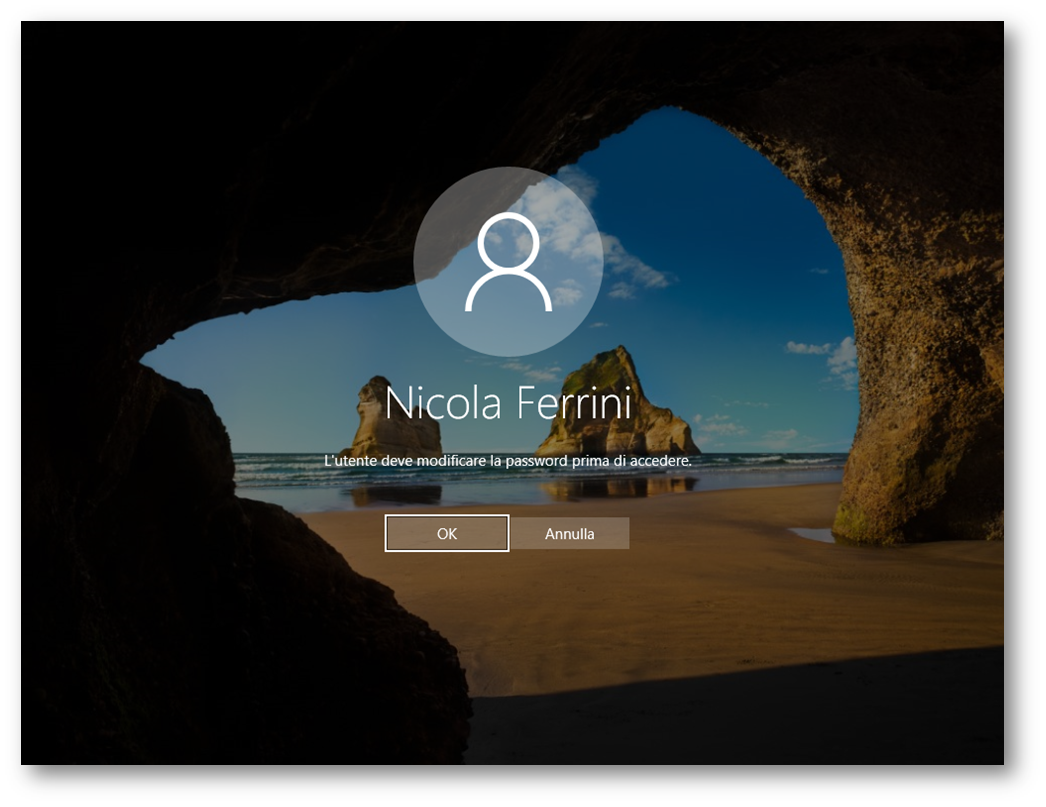
Figura 14: All’utente viene chiesto di cambiare la password
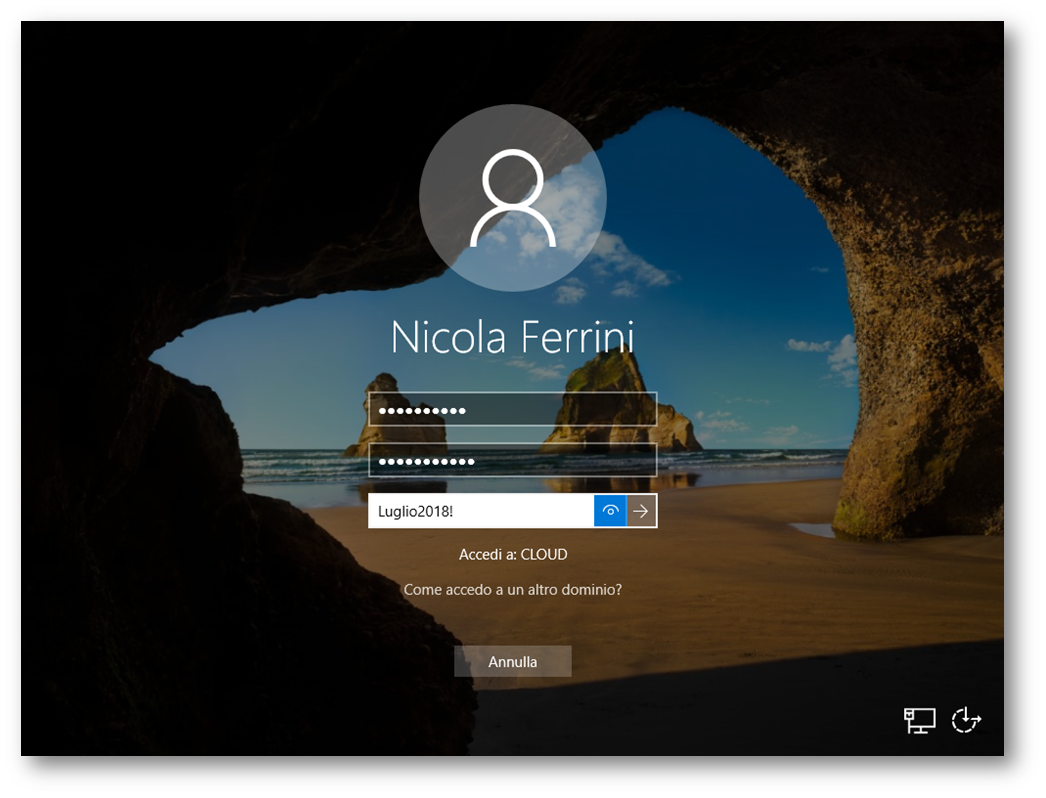
Figura 15: Inserimento di una password non consentita dalla policy di Aure AD Password Protection
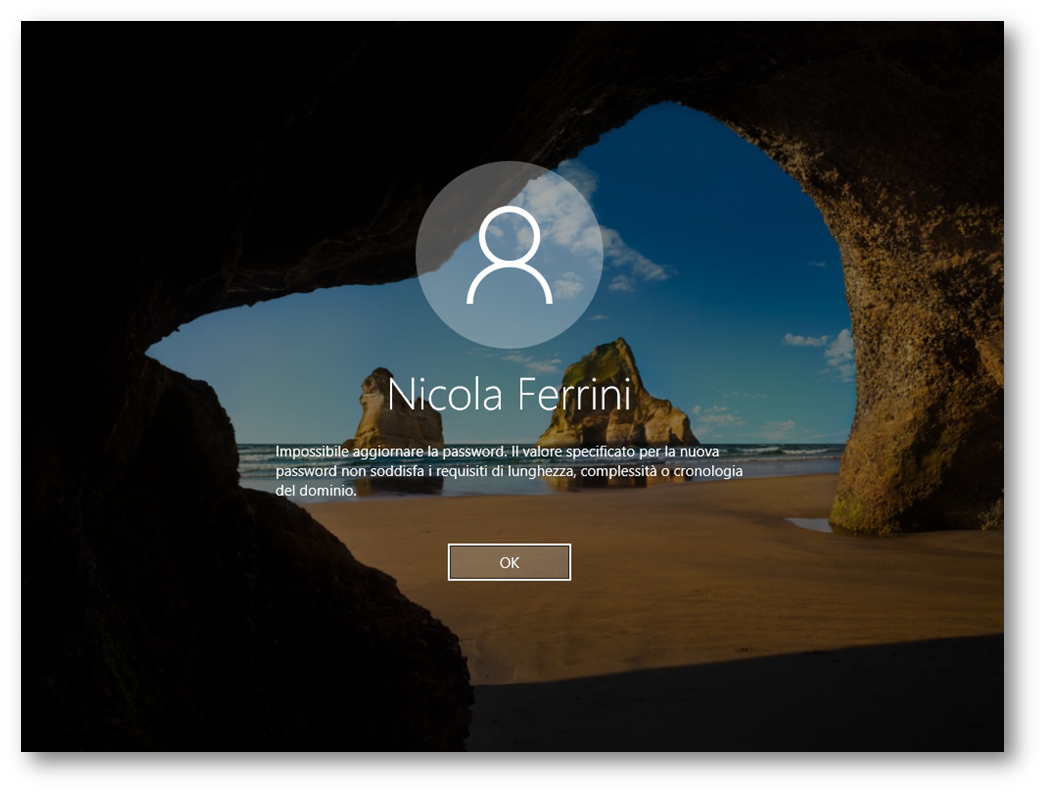
Figura 16: Messaggio di errore ricevuto dall’utente che ha cercato di usare una password “bannata”
Nel Domain Controller on-premises utilizzato per l’autenticazione sarà anche possibile verificare che la richiesta di cambiamento password dell’utente è stata rifiutata perché non soddisfa i requisiti imposti dalla Azure AD Password Policy (che come abbiamo detto viene scaricata ogni ora) andando nel registro Eventi nel ramo Applications and Services Logs\Microsoft\AzureADPasswordProtection\DCAgent\Admin.
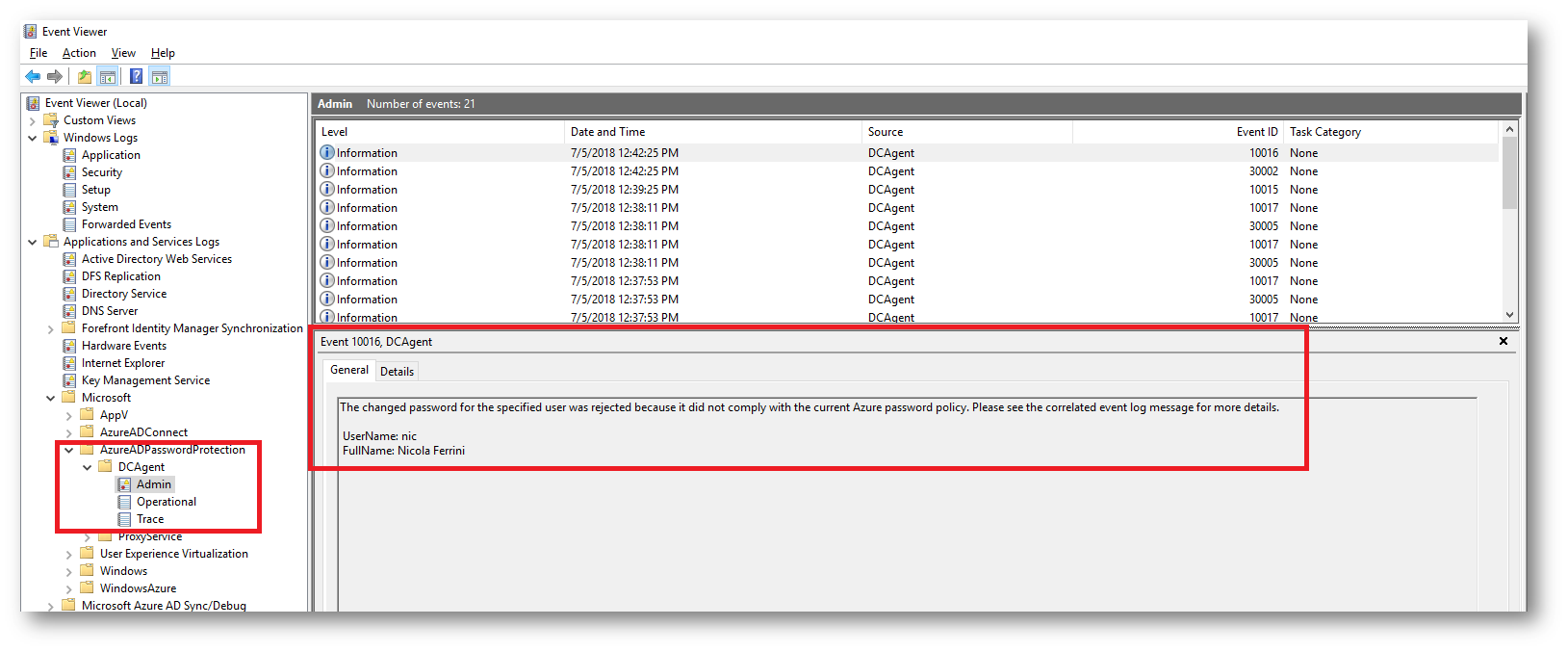
Figura 17: Evento di errore relativo al rifiuto del cambiamento della password dell’utente perché non soddisfa la Azure password policy
Con la cmdlet di PowerShell Get-AzureADPasswordProtectionSummaryReport è anche possibile ottenere un report minimale
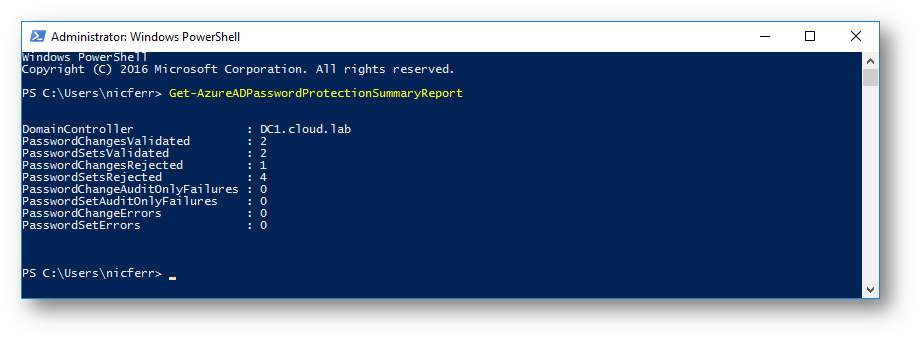
Figura 18: Reportistica tramite PowerShell
Per ulteriori informazioni sul logging e sul troubleshooting vi invito a leggere l’articolo Azure AD password protection monitoring, reporting, and troubleshooting
Conclusioni
Azure AD password protection per Windows Server Active Directory ci aiuta, grazie al Cloud, ad evitare che gli utenti utilizzino delle password troppo semplici o, anche se complesse, troppo comuni e facilmente indovinabili. Sicuramente una funzionalità utilissima per combattere le password prevedibili, oppure per impedire i Password Spray Attack, grazie ad un copioso database (abbiamo parlato di circa 500 password ed 1 milione di varianti) e all’Intelligenza Artificiale che il Cloud ci mette a disposizione.